Ce menu permet de gérer et consulter les documents mis en GED (archives des documents sous forme de fichiers électroniques).
1.Prérequis
LA GED est classée dans une arborescence en "sous dossiers" et "types de documents". Leur liste est gérée dans les «Énumérations»
Il existe 2 Chemin d’accès:
- Dans le menu GESTION LOCATIVE, cliquer sur le bouton des PARAMETRES, en bas à droite


- Dans le menu COMMUN, dans la colonne PARAMETRES, cliquer sur le menu ENUMERATIONS
a)Les sous-dossiers

Pour ajouter un sous dossier:
- on choisit le menu « Sous dossier GED »
- on clique sur le bouton

- on indique le nom du nouveau sous dossier
- on clique sur le bouton

b)Les types de documents

Pour ajouter un type de document :
- On choisit le menu « Type Doc »
- On clique sur le bouton

- On indique le nom du nouveau type de document
- On précise :
- Le sous dossier GED auquel le type de document est associé (cf. ci-dessus)
- L’application qui utilise ce type de document: Gérance ou Syndic
- Le nombre de mois de visibilité dans le web: durant lequel le document est visible sur l’extranet, depuis la date d’archive. (0 ou rien = jamais visible / 9999 = toujours visible)
- Le sous type de document n’est pas utilisé.
- La visibilité dans SPI : «Total» permet de consulter le document dans les onglets «événementiel» des fiches.
- on clique sur le bouton

2.La liste des documents électroniques
Chemin d’accès:
La GED est accessible par le menu COMMUN ![]() colonne «Fichiers Communs» menu «Gestion électronique des documents »
colonne «Fichiers Communs» menu «Gestion électronique des documents »


On renseigne les critères de recherche et on clique sur le bouton ![]() .
.
-Le bouton ![]() ouvre une fenêtre permettant d’ajouter un document(cf. ci-dessous)
ouvre une fenêtre permettant d’ajouter un document(cf. ci-dessous)
-Le bouton ![]() permet de supprimer le(s) document(s) sélectionné(s) (coche devant la ligne)
permet de supprimer le(s) document(s) sélectionné(s) (coche devant la ligne)
-Le bouton ![]() permet d’imprimer le(s) document(s) sélectionné(s) (coche devant la ligne).
permet d’imprimer le(s) document(s) sélectionné(s) (coche devant la ligne).

On précise le mode de diffusion. Le bouton ![]() permet d’envoyer le(s) document(s) dans le menu «diffusion globale»
permet d’envoyer le(s) document(s) dans le menu «diffusion globale» ![]() en vue de leur expédition.
en vue de leur expédition.
- Un double-clic sur une ligne permet d'ouvrir la fenêtre de "modification de documents électroniques", afin de pouvoir effectuer des modifications (nom, dossier, tiers attaché) ou de diffuser le document par l'envoi de celui ci dans le gestionnaire d'impression (cf process précédent) ou l'envoi en pièce jointe dans un mail direct.
3.L’ajout de document non produit par SPI
Le bouton ![]() dans le menu «Gestion électronique des documents» ou dans l’onglet «Evénementiel» des fiches, permet d’enregistrer dans la GED, un document non produit par SPI (GED entrante).
dans le menu «Gestion électronique des documents» ou dans l’onglet «Evénementiel» des fiches, permet d’enregistrer dans la GED, un document non produit par SPI (GED entrante).

Puis on précise obligatoirement :
-Le type de document dont la liste se gère dans les énumérations (cf. ci-dessus)
-Le titre du document
-Le créateur: par défaut l’utilisateur actif
Il est conseillé de préciser également la(les) fiche(s) en lien avec le document. Ainsi, le document sera consultable dans l’onglet «événementiel» de la fiche.
On peut désigner:
-Un tiers: propriétaire, locataire, copropriétaire, fournisseur...
-Un immeuble: gérance ou syndic
-Un lot
Les boutons ![]()
![]() enregistrent le document, qui sera disponible dans les dossiers cités (Evènementiel et GED)
enregistrent le document, qui sera disponible dans les dossiers cités (Evènementiel et GED)
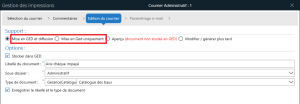 Mise en Ged et diffusion: Un exemplaire du document sera conservé dans la Ged du tiers concerné et un autre, sera envoyé dans le gestionnaire d'impression pour diffusion. Mise en Ged uniquement: Un exemplaire du document sera conservé dans la Ged du tiers concerné Pour stocker en Ged, il faut indiquer un libellé de document, un sous dossier et un type de document. Si la case "Enregistrer le libellé et le type de document " est coché, le logiciel mémorisera l'information. On retrouvera ce document dans les fiches Tiers associées ou la GED du logiciel.
Mise en Ged et diffusion: Un exemplaire du document sera conservé dans la Ged du tiers concerné et un autre, sera envoyé dans le gestionnaire d'impression pour diffusion. Mise en Ged uniquement: Un exemplaire du document sera conservé dans la Ged du tiers concerné Pour stocker en Ged, il faut indiquer un libellé de document, un sous dossier et un type de document. Si la case "Enregistrer le libellé et le type de document " est coché, le logiciel mémorisera l'information. On retrouvera ce document dans les fiches Tiers associées ou la GED du logiciel.
